Jak skrýt ikony na ploše na Macu: 3 rychlé způsoby
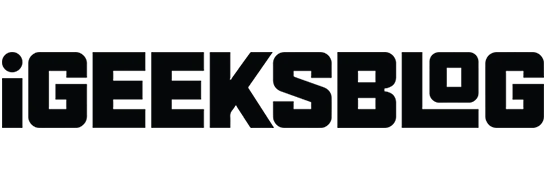
Je krásná tapeta vašeho Macu skryta za mnoha ikonami aplikací, nebo chcete sdílet svou obrazovku, aniž byste prozradili své tajné aplikace? Bez obav; Mám tě pokrytý. V tomto článku se podělím o to, jak skrýt všechny ikony na ploše na vašem Macu, aniž byste je smazali. Můžete si tak rychle uspořádat a uklidit plochu Macu.
- Jak skrýt všechny ikony na ploše na Mac pomocí Terminálu
- Jak skrýt ikony na ploše z Mac pomocí Finderu
- Pomocí aplikací třetích stran skryjte ikony na ploše na Macu
Jak skrýt všechny ikony na ploše na Mac pomocí Terminálu
- Spusťte Spotlight (cmd (⌘) + mezerník) .
- Vyhledejte a otevřete Terminál .
- Typ → Stiskněte return .
defaults write com.apple.finder CreateDesktop false - Napište → Stiskněte návrat .
Killall Finder
Nyní můžete vidět, že vše, co máte na ploše, zmizí a vy si můžete užívat čistou prázdnou plochu.
Chcete-li na svém Macu zobrazit ikonu plochy, musíte pro příkaz provést stejné kroky výše. defaults write com.apple.finder CreateDesktop true
Skryjte jednu ikonu aplikace na ploše Macu
Pokud chcete odstranit pouze konkrétní ikony aplikací, Terminál vám to umožní.
- Spusťte Finder → Stisknutím kláves Command + Shift + H otevřete domovskou složku.
- Otevřete Terminál pomocí Spotlight Search.
- Napište
chflags hidden→ Zadejte mezeru → Přetáhněte ikonu do Terminálu. - Stiskněte Enter .
Tato metoda okamžitě skryje tuto ikonu z vaší plochy.
Jak skrýt ikony na ploše z Mac pomocí Finderu
Skrýt ikony na ploše na MacBooku je jednoduché pomocí Finderu . Pamatujte však, že to vám nepomůže zbavit se všech ikon na ploše Macu. Místo toho si můžete přizpůsobit, které ikony si ponechat na domovské obrazovce.
- Spusťte Finder → Klikněte na Finder na liště nabídek → Zvolte Nastavení .
- Přejděte na kartu Obecné .
- Zrušte zaškrtnutí políček u věcí, které chcete skrýt:
- Pevný disk
- Externí disky
- CD, DVD a iPody
- Připojené servery
Pomocí aplikací třetích stran skryjte ikony na ploše na Macu
Není třeba se obávat, pokud se výše uvedené techniky zdají být trochu zastrašující. Další možností je stáhnout si aplikaci třetí strany s názvem Hidden Me . Pomocí několika kliknutí dokáže tato aplikace efektivně uklidit obrazovku vašeho Macu. Tato vymoženost má však při stahování aplikace z App Store cenovku 1,99 USD.
Bonusové tipy pro uspořádání plochy Macu
Stále můžete uklidit, pokud nechcete smazat všechny ikony z plochy Macu.
- Použít hromádky: Nepotřebné ikony můžete skrýt jejich seskupením. Klikněte pravým tlačítkem na plochu → vyberte Použít balíčky → Najeďte kurzorem na Seskupit balíčky podle → Klikněte na Druh .
- Zmenšit ikony: Můžete je upravit tak, že budou vypadat tak, že zmizí. Klikněte pravým tlačítkem na plochu → klikněte na Zobrazit možnosti zobrazení → Přetáhněte posuvník Velikost ikony doleva.
- Skrýt složky na ploše: Pokud máte na domovské obrazovce Macu nějaké osobní soubory nebo složky, můžete je skrýt. Podívejte se na naši příručku, jak skrýt soubory a složky na Macu .
Nejčastější dotazy
Existuje klávesová zkratka pro rychlé skrytí ikon na ploše?
V systému macOS neexistuje výchozí klávesová zkratka pro skrytí ikon na ploše. Můžete však vytvořit vlastní službu Automator, která spustí příkaz terminálu pro skrytí ikon, a poté této službě přiřadit klávesovou zkratku.
Ovlivní skrytí ikon na ploše mé soubory nebo složky?
Ne, skrytí ikon na ploše pomocí příkazu Terminál nebo jiné metody neovlivní soubory ani složky. Jednoduše změní viditelnost ikon na ploše. K těmto aplikacím nebo souborům máte přístup z Finderu.
Ukliďte si plochu svého Macu!
Výše uvedené jsou některé jednoduché způsoby, jak uklidit plochu Macu. Přesto zůstává jeden klasický přístup, kdy můžete položky nebo zástupce na ploše přetáhnout na ikonu koše a odstranit je. Dejte mi vědět v komentářích, kterou metodu preferujete pro uklidnění plochy Macu.



Napsat komentář